Passaggio 1: avvia il server Kubernetes
In questo passaggio, eseguiamo il server Kubernetes che è minikube che contiene i pod in un contenitore. Possiamo eseguire il cluster minikube eseguendo il seguente comando:
~$ avviare minikubeQuando il comando viene eseguito, il cluster locale minikube viene eseguito nella nostra applicazione.
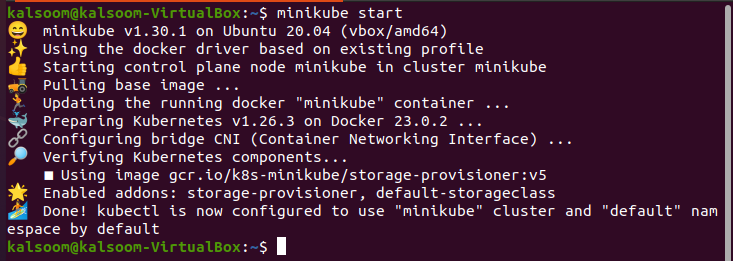
Minikube utilizza un VirtualBox per creare una macchina virtuale accessibile localmente. Possiamo distribuire rapidamente i nostri comandi o servizi nei cluster Kubernetes. Successivamente, li testiamo localmente utilizzando il cluster minikube Kubernetes.
Passaggio 2: visualizza un elenco di tutti i pod insieme alle immagini nel cluster
Per eseguire tutti questi comandi, Kubectl deve essere installato sul tuo sistema locale. In questo passaggio impareremo come visualizzare un elenco di immagini utilizzate dai pod nei cluster e archiviate nel nostro contenitore. Possiamo eseguire il seguente comando nel nostro strumento da riga di comando Kubectl per ottenere un elenco di immagini archiviate.
~$ kubectl ottieni i pod --tutti gli spazi dei nomi -O jsonpath = '{range .items[]}{'\n'}{.metadata.name}{':\t'}{range .spec.containers[]}{.image}{', '}{end}{end }' | \> ordinare
Quando il comando viene eseguito, l'output appare come nello screenshot seguente:
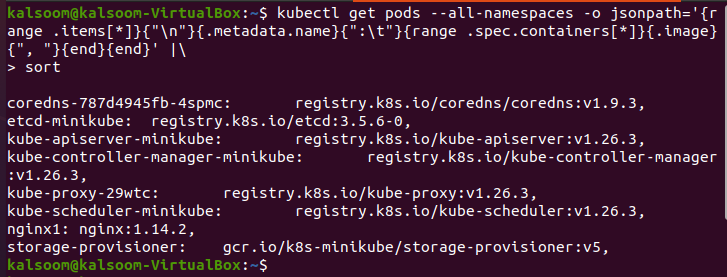
Questo comando recupera l'elenco dei pod presenti nel cluster e quindi recupera tutte le immagini che si trovano in questo percorso. Dopo che le immagini sono state trovate, il comando ordina anche queste immagini in sequenza, in ordine alfabetico. Infine, conta il numero di immagini presenti nel nostro cluster. Questo comando restituisce l'output nel formato del percorso JSON. Discutiamo le parti del comando una per una:
– -tutti gli spazi dei nomi: Possiamo facilmente recuperare l'elenco dei pod in tutti gli spazi dei nomi nel nostro cluster Kubernetes. Qui vengono dichiarate tutte le immagini dei pod.
– o jsonpath=': Questo parametro fornisce il formato dell'output. Il formato del percorso JSON è conforme al comando specificato e visualizza il nome del pod e le immagini del contenitore, nonché il formato di output. L'elenco è separato da tabulazioni e ogni pod viene separato inserendo una nuova riga.
|: Come puoi vedere, i comandi utilizzano il '|' carattere. Viene utilizzato per trasferire l'output al comando di passaggio.
ordinare: Questo parametro ordina le immagini in un ordine specifico.
Questa è la spiegazione completa del comando. Si spera che tu capisca lo scopo di questo comando. Come possiamo vedere nello screenshot, l'elenco dei pod e delle immagini sono visualizzati e separati da virgole.
Passaggio 3: ottenere l'elenco delle immagini per un pod specifico
In questo passaggio, impareremo solo il recupero di immagini di pod specifiche. A tale scopo, eseguiamo nuovamente il comando che specifica il nome del pod nel percorso JSON. Esegui il seguente comando per recuperare le immagini di un pod specifico.
~$ kubectl ottieni i pod --tutti gli spazi dei nomi -O jsonpath = '{.items[].spec.containers[].image}' -l app =nginxIn questo comando, prendiamo un pod chiamato 'app=ngnix'.
Quando il comando viene eseguito, il formato di output del percorso JSON visualizza l'elenco di tutte le immagini del contenitore utilizzate dal pod denominato 'app-ngnix'.

In questo modo, possiamo ottenere un elenco di immagini utilizzate da pod specifici in tutti gli spazi dei nomi nella nostra applicazione Kubernetes.
Passaggio 4: ottieni un elenco di immagini in uno spazio dei nomi specifico nel cluster
Questa è la quarta fase del nostro articolo in cui apprendiamo come ottenere l'elenco di immagini rispetto a uno spazio dei nomi specifico nel nostro cluster Kubernetes. Eseguiamo il seguente comando nel nostro strumento da riga di comando Kubectl:
~$ kubectl ottieni i pod --spazio dei nomi essere sistema -O jsonpath = '{.items[].spec.containers[].image}'In questo comando, vogliamo recuperare le immagini dello spazio dei nomi il cui nome è 'kube-system' utilizzato dai pod nel nostro cluster Kubernetes.
Nell'output prodotto quando viene eseguito il comando viene visualizzato un elenco di immagini. Ecco lo screenshot:

Il formato del percorso JSON dell'output si ottiene facilmente eseguendo il comando. Ogni riga nell'output si avvicina a un'immagine del contenitore utilizzata da un pod nello spazio dei nomi 'kube-system'. Il formato dell'output è mostrato dal modello di percorso JSON utilizzato nel comando. In questo esempio, il modello '.items[].spec.containers [].image' restituisce l'immagine del contenitore utilizzata da ciascun pod nello spazio dei nomi.
Passaggio 5: ottenere l'elenco delle immagini di tutti gli spazi dei nomi del modello Go
In questa fase, impareremo il processo di recupero dell'elenco di immagini di tutti gli spazi dei nomi utilizzato dai pod che utilizzano un formato di output 'go template' nel cluster Kubernetes. Per questo, usiamo il seguente comando:
~$ kubectl ottieni i pod --tutti gli spazi dei nomi -O go-template --modello = '{{range .ite ms}}{{range .spec.containers}}{{.image}} {{end}}{{end}}'Prima di andare all'output, discutiamo prima i parametri del comando in modo da avere un'idea di come possiamo usare i diversi parametri nel nostro comando. Possiamo iniziare con nuovi parametri che non sono stati discussi prima:
-o go-template: Ciò dimostra che il formato di output deve essere conforme alla notazione 'go-template'.
– -template=”{{range. elementi}} {{range. spec.containers}}{{.image}} {{end}}{{end}}”: Ciò fornisce il modello da utilizzare per l'output. Questo modello scorre l'elenco di pod che recupera l'immagine del contenitore per ognuno. Il risultato è un elenco separato da spazi di immagini del contenitore utilizzato da tutti i pod in tutti gli spazi dei nomi nel cluster.
Dopo l'esecuzione del comando precedente, si ottiene il seguente output:
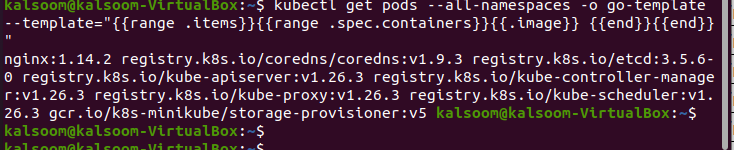
Questi sono tutti i passaggi attraverso i quali possiamo recuperare l'elenco di immagini utilizzate dai pod nel nostro contenitore Kubernetes.
Conclusione
Concludiamo che possiamo facilmente recuperare l'elenco delle immagini memorizzate nel contenitore nella nostra applicazione Kubernetes con l'aiuto dello strumento da riga di comando kubectl. In Kubernetes, possiamo ottenere l'elenco delle immagini in diversi metodi. Ogni metodo è spiegato chiaramente nei passaggi indicati. L'opzione '–all namespace' ottiene le immagini di tutti gli spazi dei nomi utilizzati dal pod che sono archiviati nel contenitore e sono facili da recuperare eseguendo i comandi. Puoi seguire tutti i passaggi per la tua applicazione per ottenere l'elenco delle immagini eseguendo i comandi nello strumento della riga di comando kubectl.